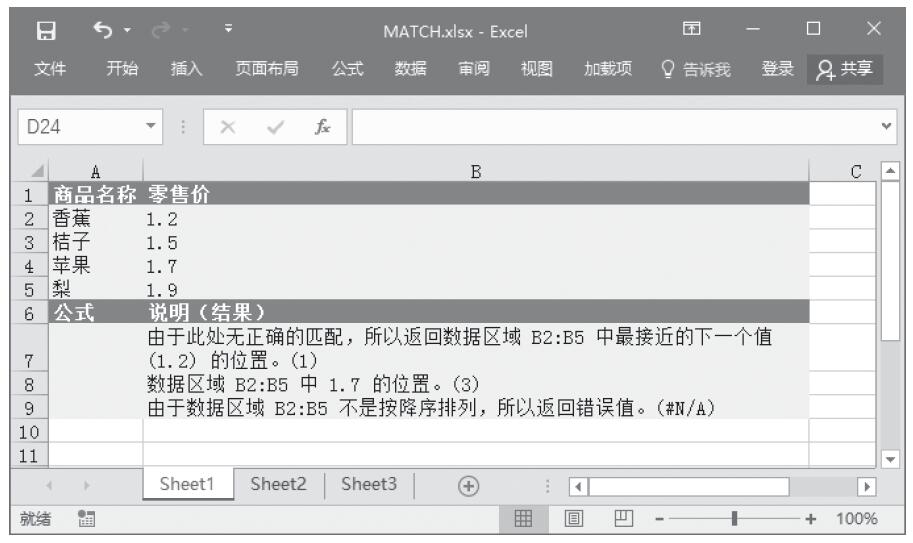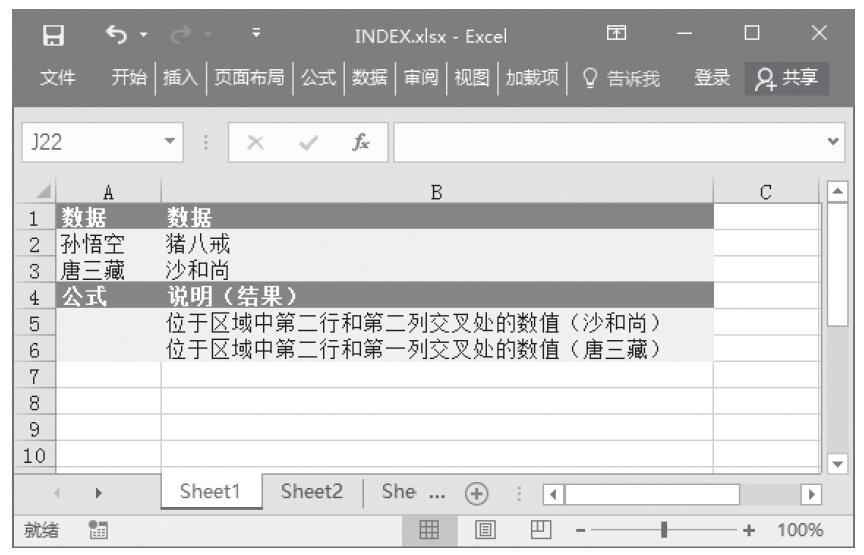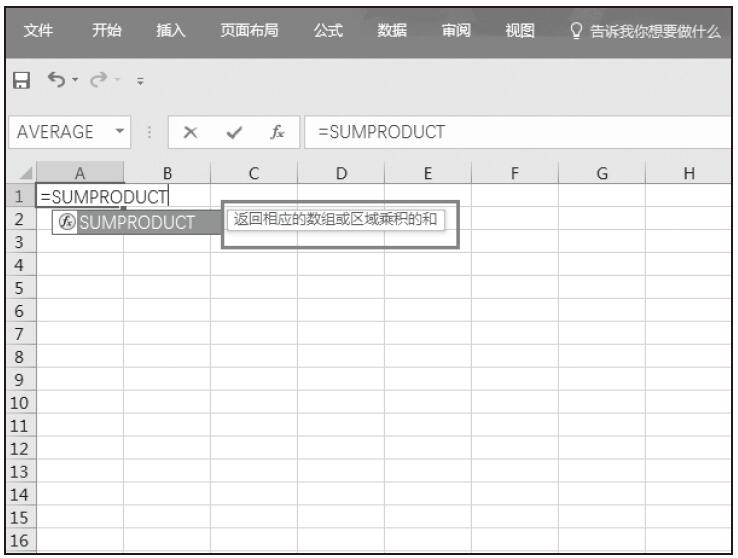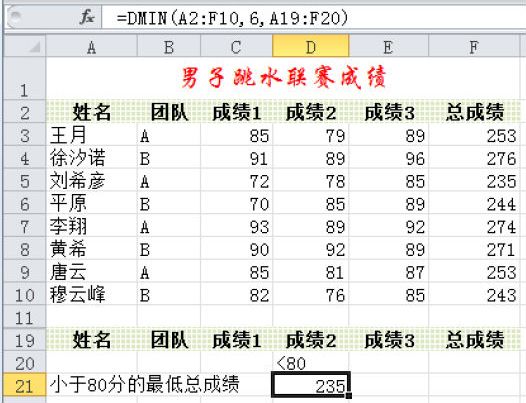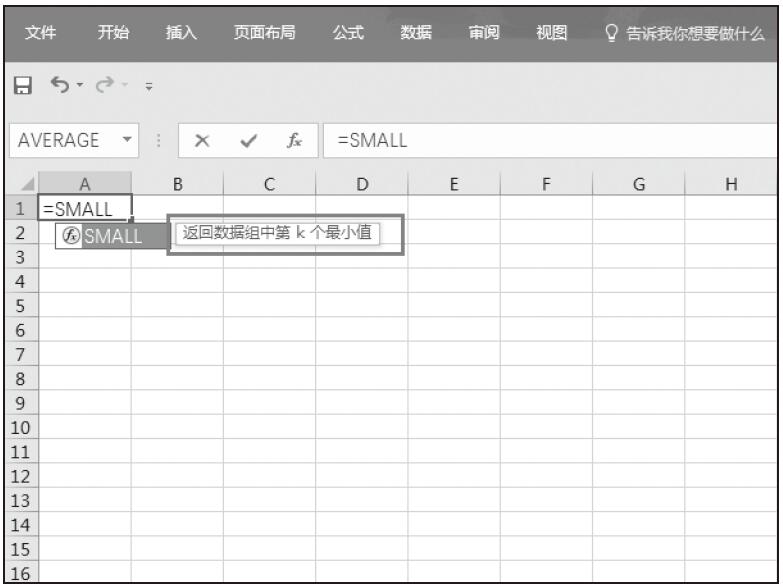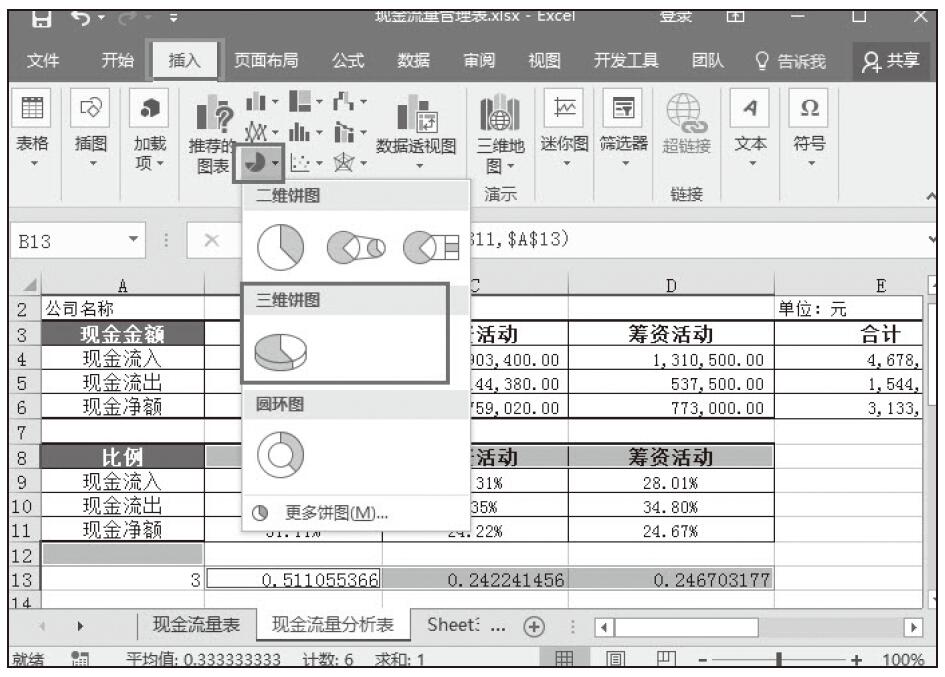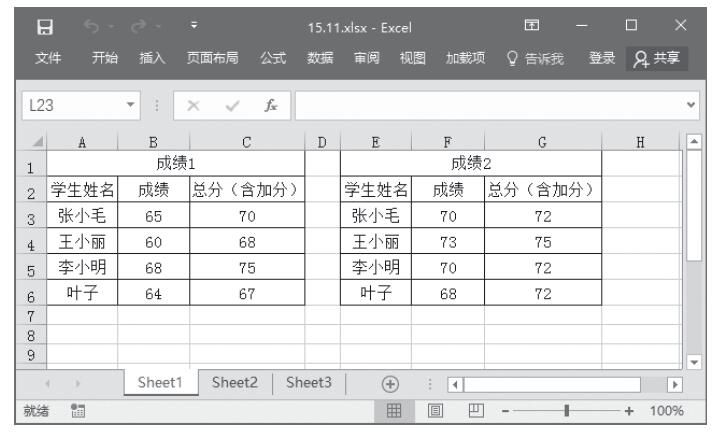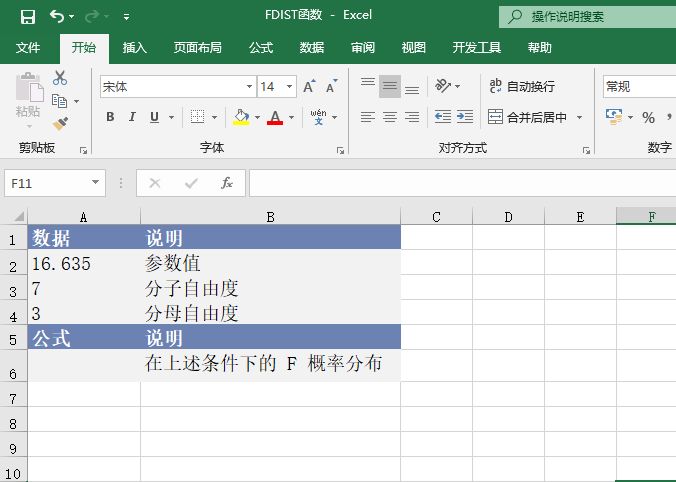打开“学生成绩查询.xlsx”工作簿,某大学语言测试成绩表如图16-67所示。现在需要实现只输入学生姓名,就能够查询某一学生的成绩或其他信息。
下面介绍如何使用查找与引用函数中的INDEX函数和MATCH函数来实现这种查询功能。
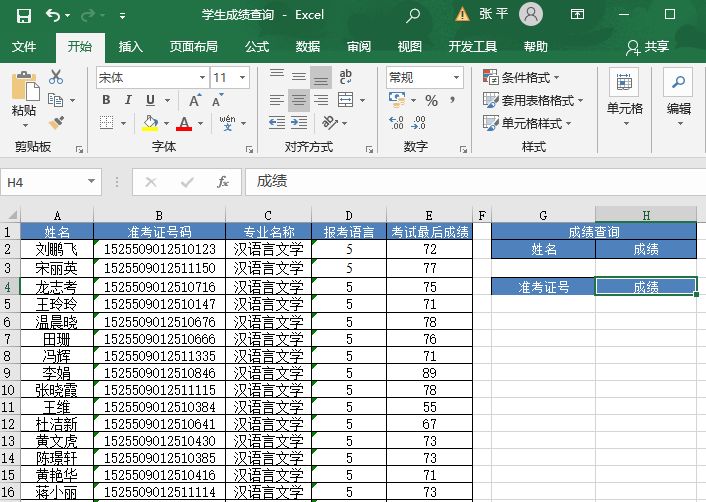
图16-67 学生成绩表
STEP01:选中H3单元格,在编辑栏中输入公式“=INDEX(E:E,MATCH($G$3,$A:$A,0))”,输入完成后按“Enter”键返回计算结果,如图16-68所示。该公式使用INDEX函数返回成绩表中$G$3所在行对应E列的值,使用MATCH函数查找成绩表中A列与单元格$G$3相同的值。
STEP02:选中G3单元格,在单元格中输入一个学生的姓名,这里输入“田珊”,然后按“Enter”键返回,可以看到在H3单元格中显示出其成绩,如图16-69所示。

图16-68 输入成绩公式
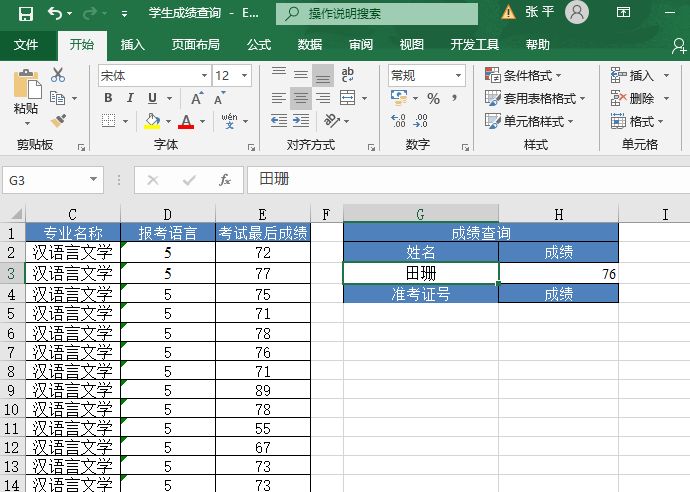
图16-69 输入学生姓名查询成绩
STEP03:选中H5单元格,在编辑栏中输入公式“=INDEX(E:E,MATCH($G$5,$B:$B,0))”,输入完成后按“Enter”键返回计算结果,如图16-70所示。该公式使用INDEX函数返回成绩表中$G$5所在行对应E列的值,使用MATCH函数查找成绩表中A列与单元格$G$5相同的值。
STEP04:选中G5单元格,在单元格中输入一个学生的准考证号码,这里输入“1525509012510716”,然后按“Enter”键返回,可以看到在H5单元格中显示出其成绩,如图16-71所示。

图16-70 在H5单元格中输入公式
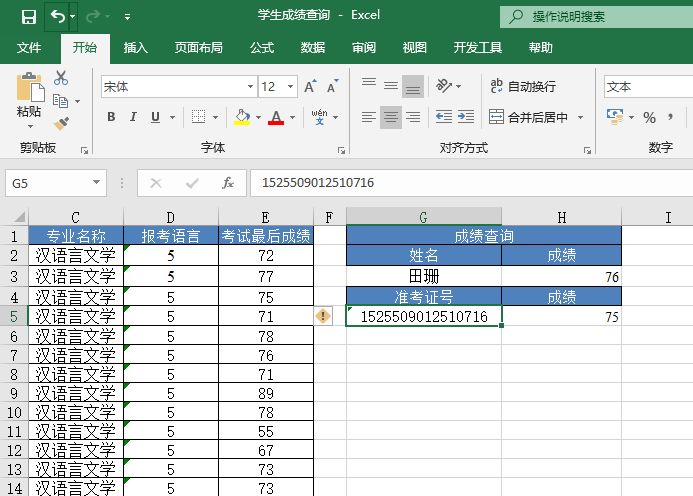
图16-71 使用准考证号码查询学生成绩